Microsoft Teams offre alle aziende strumenti di collaborazione e comunicazione affidabili tramite applicazioni desktop, Web e mobili. Sebbene la maggior parte delle chiamate audio venga effettuata tramite l’app, Teams usa le conferenze audio per consentire a chiunque di comporre facilmente l’accesso utilizzando un numero di telefono.
Come iniziare con i servizi di audioconferenza in Microsoft Teams
Se la tua riunione sarà solo audio, puoi migliorare la qualità per coloro con accesso limitato a Internet impostando un’audioconferenza. Queste conferenze audio non fanno parte del pacchetto Teams gratuito. Puoi usa questa pagina Microsoft per vedere le tariffe per il tuo paese tramite un abbonamento o un piano di pagamento al minuto.
Chiunque organizzi una conferenza audio avrà bisogno di una licenza per Microsoft Teams Add-On o una licenza completa per Microsoft 365. A seconda della licenza scelta dall’organizzazione, potrebbero essere necessarie anche licenze per audioconferenza disponibili tramite Versione di prova di Office 365 Enterprise E5. Se la tua organizzazione non dispone di un sistema telefonico, potresti aver bisogno anche di un file Licenza per sistema telefonico Microsoft.
Puoi gestire tutte le licenze del tuo prodotto da Microsoft Admin Center. Visualizza tutto il tuo personale da questo centro espandendo il menu a discesa “Utenti” a sinistra e selezionando “Utenti attivi”. Fai clic sui tre punti verticali accanto al nome dell’utente a cui desideri assegnare le licenze, quindi seleziona “Gestisci licenze prodotto”.

Nel nuovo pannello che appare a destra, apri il menu a discesa “Licenze” e assicurati che le licenze necessarie siano abilitate.
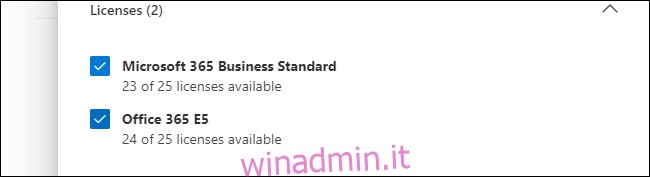
Se hai scelto il piano di audioconferenza con pagamento al minuto, potrebbe essere necessario impostare crediti di comunicazione per le persone della tua organizzazione che dovranno impostare audioconferenze. Mentre Microsoft è il provider di servizi di telefonia predefinito per le conferenze audio in Teams, puoi scegliere di farlo utilizzare un servizio di audioconferenza di terze parti se ne hai già uno integrato nella tua organizzazione.
Come impostare le conferenze audio in Microsoft Teams
Una volta che le licenze Microsoft sono in ordine, puoi impostare il tuo numero di telefono per le conferenze audio tramite il Microsoft Teams Admin Center. Apri il menu a discesa “Voce” a sinistra, quindi seleziona “Numeri di telefono”.
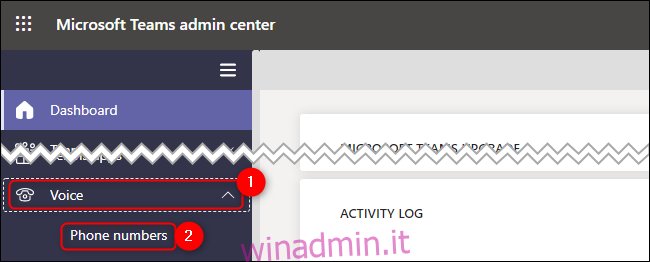
Fare clic su “Aggiungi” per creare un nuovo numero di telefono. In alternativa, puoi fare clic su “Porta” se lo desideri trasferimento e numero di telefono esistente da un fornitore di servizi di audioconferenza.
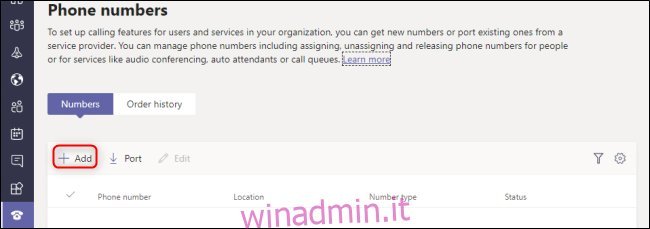
Scegli il tuo paese o regione, tipo di numero, posizione, prefisso e la quantità desiderata di numeri di telefono per audioconferenza. È possibile fare clic sull’icona “Informazioni” accanto alla maggior parte di queste opzioni per saperne di più. Quando hai finito, fai clic su “Avanti” nella parte inferiore dello schermo e Microsoft inizierà il processo di impostazione dei tuoi numeri di telefono.
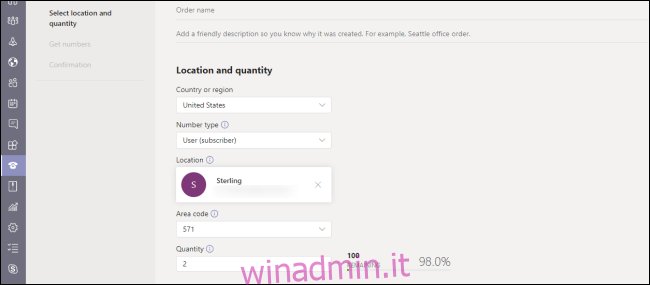
Questi numeri di telefono vengono assegnati automaticamente in base alla disponibilità nel prefisso, ma puoi sempre farlo modificare i numeri di telefono delle conferenze audio in un secondo momento. Puoi anche impostare lingue predefinite o alternative per le conferenze audio.
Una volta impostato il numero di telefono, sei pronto per iniziare a ospitare le chiamate come amministratore delle linee di teleconferenza. Se lo desideri, puoi personalizzare gli inviti alle riunioni per includere informazioni o risorse aggiuntive.
L’impostazione di conferenze audio tramite Microsoft Teams non è l’opzione più economica. Tuttavia, è una piattaforma sicura, affidabile e accessibile che fornisce documentazione sufficiente per guidarti attraverso la miriade di problemi di licenza e casi limite.

